Ξέρετε πως να επαληθεύσετε αν ένα email (διεύθυνση ηλεκτρονικού ταχυδρομείου) είναι πραγματικό ή πλαστό; Η προφανής λύση είναι ότι στέλνετε ένα email δοκιμής σε αυτή τη διεύθυνση και αν το μήνυμά σας δεν γυρίσει πίσω ως μη παραδοτέο τότε είναι ασφαλές να υποθέσουμε ότι η διεύθυνση είναι πραγματική.
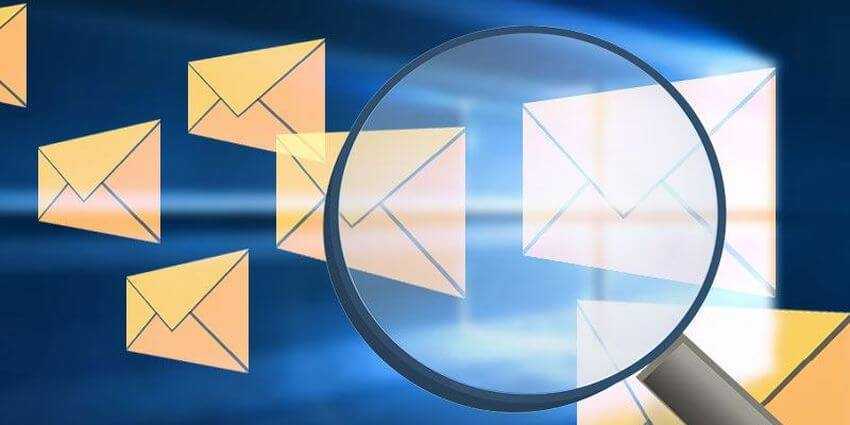
Αν και η παραπάνω μέθοδος δεν είναι απόλυτα σίγουρη αφού ορισμένοι ιστότοποι ενδέχεται να έχουν διαμορφώσει μία κατάσταση κατά την οποία να δέχονται όλα τα μηνύματα ηλεκτρονικού ταχυδρομείου και να μην επιστρέφουν στον αποστολέα όσα email απευθύνονται σε μη υπάρχον γραμματοκιβώτιο. Όμως πως μπορούμε να διαπιστώσουμε αν υπάρχει μία διεύθυνση ηλεκτρονικού ταχυδρομείου χωρίς να στείλουμε email σε αυτήν?
Ας δούμε κατ’αρχήν πως δουλεύουν τα emails. Όταν στέλνετε ένα μήνυμα ηλεκτρονικού ταχυδρομείου σε κάποιον, το μήνυμα πηγαίνει σε ένα διακομιστή SMTP, ο οποίος στη συνέχεια αναζητά τα αρχεία MX (Mail Exchange) του τομέα του παραλήπτη του ηλεκτρονικού ταχυδρομείου. Για παράδειγμα, όταν στέλνετε ένα μήνυμα ηλεκτρονικού ταχυδρομείου στο hello@gmail.com, ο διακομιστής αλληλογραφίας θα προσπαθήσει να βρει τις εγγραφές MX για τον τομέα gmail.com. Εάν υπάρχουν οι εγγραφές, το επόμενο βήμα θα ήταν να καθοριστεί αν υπάρχει ή όχι αυτό το όνομα χρήστη ηλεκτρονικού ταχυδρομείου (το hello στο παράδειγμα μας).
Χρησιμοποιώντας μια παρόμοια λογική, μπορούμε να επαληθεύσουμε μια διεύθυνση ηλεκτρονικού ταχυδρομείου από τον υπολογιστή μας χωρίς στην πραγματικότητα να στείλουμε ένα μήνυμα ηλεκτρονικού ταχυδρομείου. Δείτε πώς:
Ας υποθέσουμε ότι θέλουμε να επαληθεύσουμε εάν υπάρχει η διεύθυνση billgates@gmail.com
Βήμα 1. Ενεργοποιήστε το telnet στα Windows ή χρησιμοποιήστε το εργαλείο PuTTy. Εάν βρίσκεστε σε Mac, ανοίξτε την εφαρμογή iTerm.
Βήμα 2. Στη γραμμή εντολών, πληκτρολογήστε την εντολή nslookup:
nslookup –type=mx gmail.com
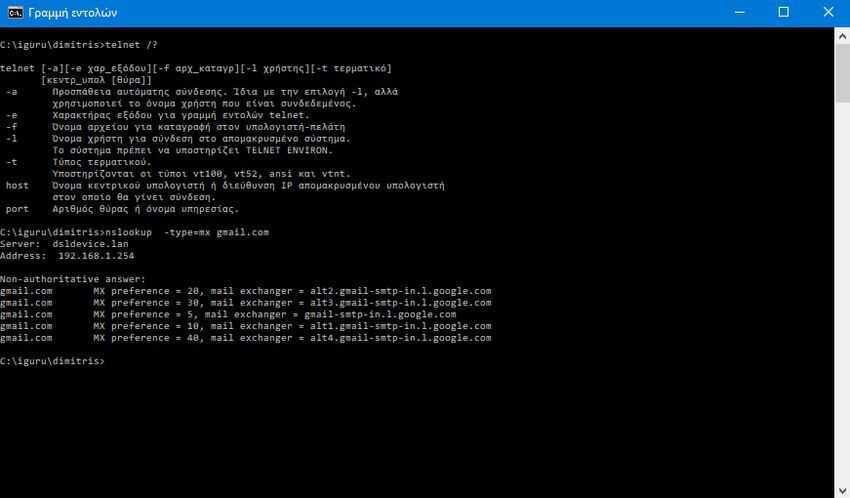
H εντολή nslookup θα διερευνήσει τους διακομιστές ονομάτων για αυτόν τον τομέα. Αφού ορίσαμε τον τύπο ως MX, η εντολή μας θα εξαγάγει και θα απαριθμήσει τις εγγραφές MX του τομέα ηλεκτρονικού ταχυδρομείου (του gmail για το παράδειγμά μας). Αντικαταστήστε το gmail.com με τον τομέα της διεύθυνσης ηλεκτρονικού ταχυδρομείου που προσπαθείτε να επαληθεύσετε.
gmail.com MX preference=20, exchanger = alt2.gmail-smtp-in.l.google.com
gmail.com MX preference=30, exchanger = alt3.gmail-smtp-in.l.google.com
gmail.com MX preference=5, exchanger = gmail-smtp-in.l.google.com
gmail.com MX preference=10, exchanger = alt1.gmail-smtp-in.l.google.com
gmail.com MX preference=40, exchanger = alt4.gmail-smtp-in.l.google.com
Βήμα 3. Όπως ίσως έχετε παρατηρήσει στα αποτέσματα του nslookup, δεν είναι ασυνήθιστο να έχετε πολλαπλές εγγραφές MX για έναν τομέα. Επιλέξτε κάποιον από τους διακομιστές που αναφέρονται στις εγγραφές MX, καλύτερα αυτόν με τον χαμηλότερο αριθμό προνομιούχων επιπέδων (στο παράδειγμά μας, gmail-smtp-in.l.google.com) και “προσποιηθεί τε” ότι θα στείλετε ένα μήνυμα ηλεκτρονικού ταχυδρομείου από τον υπολογιστή σας σε αυτόν.
Για αυτό, μεταβείτε στο παράθυρο του telnet και πληκτρολογήστε τις παρακάτω εντολές στην αναφερόμενη ακολουθία:
3a: Σύνδεση με το διακομιστή αλληλογραφίας:
telnet gmail-smtp-in.l.google.com 25
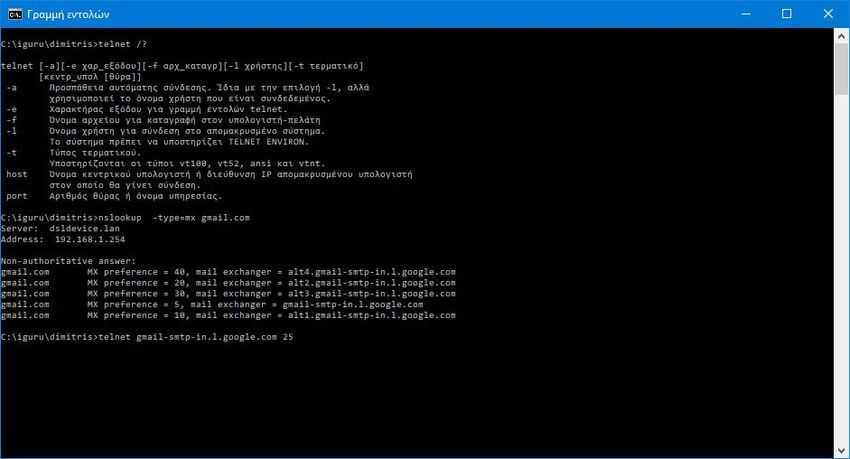
3β: Καλωσορίστε στον άλλο διακομιστή
HELO
3c: Προσδιορίστε τον εαυτό σας με κάποια πλασματική διεύθυνση ηλεκτρονικού ταχυδρομείου
mail from:info@iguru.gr
3d: Πληκτρολογήστε τη διεύθυνση ηλεκτρονικού ταχυδρομείου του παραλήπτη που προσπαθείτε να επαληθεύσετε:
rcpt to:billgates@gmail.com
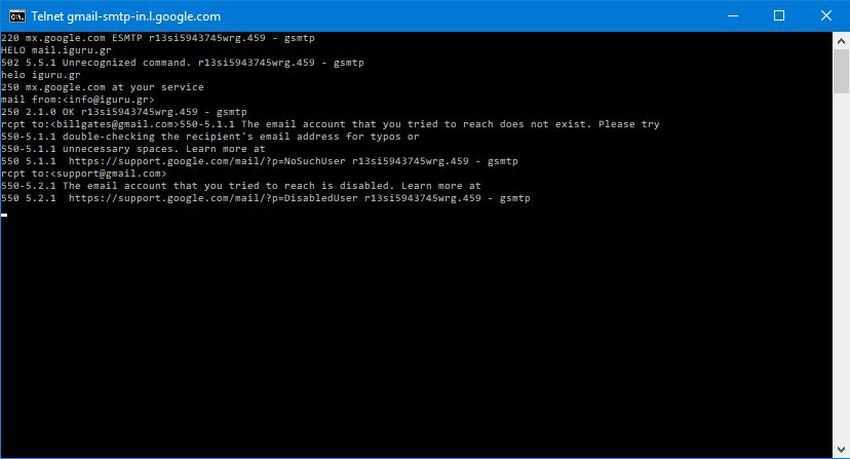
Η απάντηση του διακομιστή για την εντολή ‘rcpt to’ θα σας δώσει μια ιδέα αν μια διεύθυνση ηλεκτρονικού ταχυδρομείου είναι έγκυρη ή όχι. Αν λάβετε ένα “OK” τότε η διεύθυνση υπάρχει, αλλιώς θα λάβετε ένα σφάλμα 550 όπως:
abc@gmail.com – Ο λογαριασμός ηλεκτρονικού ταχυδρομείου που προσπαθήσατε να προσεγγίσετε δεν υπάρχει (The email account that you tried to reach does not exist).
support@gmail.com – Ο λογαριασμός ηλεκτρονικού ταχυδρομείου που προσπαθήσατε να προσεγγίσετε είναι απενεργοποιημένος (The email account that you tried to reach is disabled).
Αυτό ήταν! Εάν η διεύθυνση είναι έγκυρη, μπορείτε να εκτελέσετε αντίστροφη αναζήτηση ηλεκτρονικού ταχυδρομείου για να βρείτε το άτομο πίσω από τη διεύθυνση.



